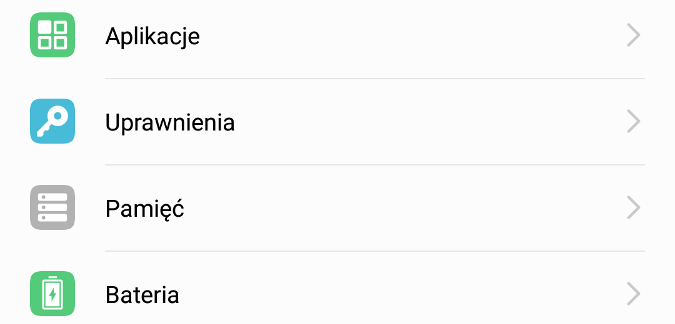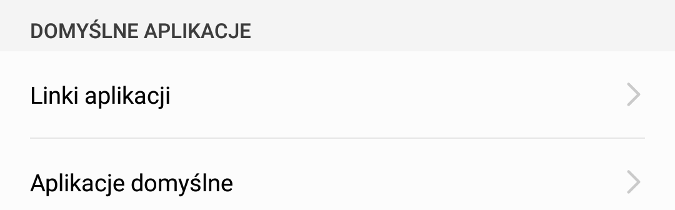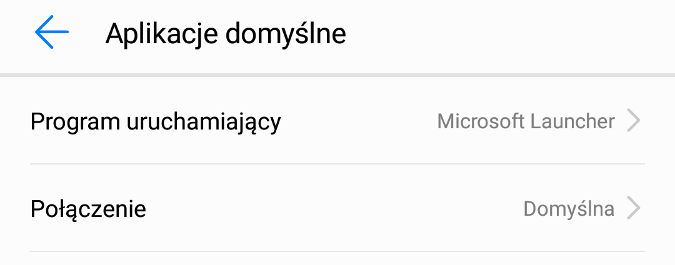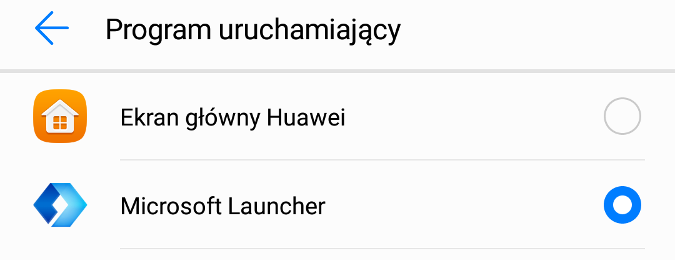Jak przywrócić Microsoft Launcher do działania po zmianie nakładki
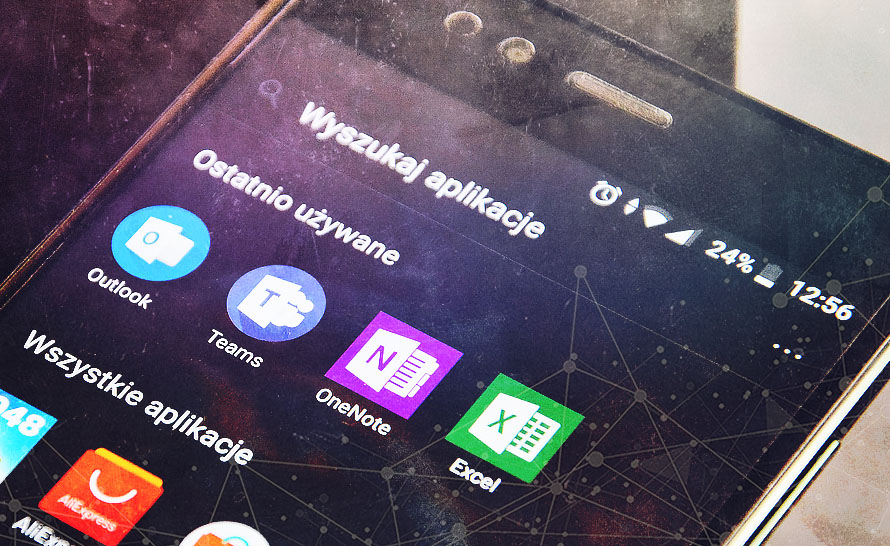
Autor: Łukasz Klimkiewicz
Opublikowano: 4/12/2018, 12:00 AM
Liczba odsłon: 4774
System Android nie ogranicza nas do korzystania tylko z jednej zainstalowanej nakładki graficznej – launchera. Ze sklepu Google Play możemy pobrać właściwie dowolną liczbę takich nakładek i testować je. Jeżeli po zainstalowaniu nowego launchera od razu go uruchomiliśmy, możemy nie wiedzieć, jak przywrócić działanie poprzedniej nakładki, na przykład Microsoft Launcher. W tym krótkim poradniku pokażemy, jak to zrobić.
- Przechodzimy do ustawień systemu Android.
- W panelu odnajdujemy kategorię Aplikacje i otwieramy ją.
- Wewnątrz kategorii otwieramy panel zaawansowanej konfiguracji programów, wybierając przycisk Ustawienia w dolnej części ekranu.
- Na kolejnym ekranie odnajdujemy sekcję Domyślne aplikacje i otwieramy menu Aplikacje domyślne.
- W menu ustawień aplikacji domyślnych przechodzimy do kategorii Program uruchamiający, w którym wyszczególnione są zainstalowane nakładki graficzne.
- Teraz, żeby przywrócić do działania nakładkę Microsoft Launcher, po prostu wybieramy ją z listy. Jeżeli element stanie się aktywny, oznacza to, że launcher został uruchomiony.